在Windows 10操作系统中,虚拟内存(也称为分页文件)是系统用于临时存储数据的一种机制,当物理内存(RAM)不足时,虚拟内存会将部分数据暂时存储到硬盘上,以缓解内存压力,随着时间的推移,虚拟内存页面文件可能会变得庞大,占用大量硬盘空间,从而影响系统性能,定期清理虚拟内存垃圾是保持系统流畅运行的重要步骤之一。
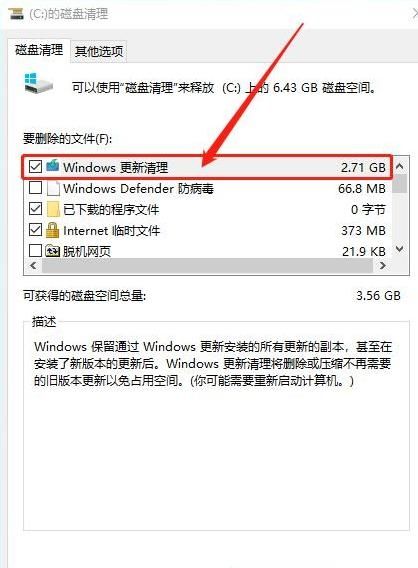
清理虚拟内存垃圾的方法
1、使用本地安全策略:
点击电脑左下角的搜索框,输入“本地安全策略”,然后点击【以管理员身份运行】。
展开“本地策略”,然后点击【安全选项】。
双击【关机:清除虚拟内存页面文件】。
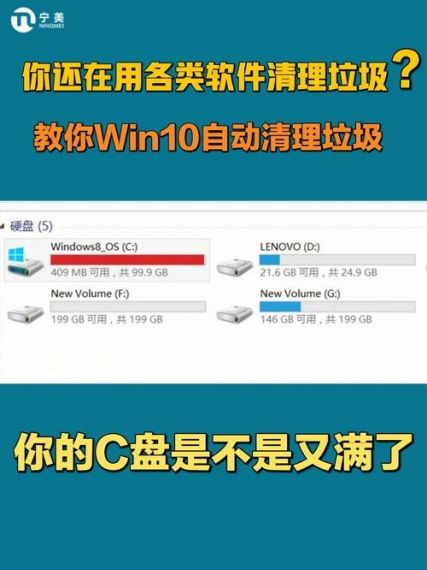
选择【已启用】,然后点击【确定】完成设置。
这种方法会在每次关机时自动清除虚拟内存页面文件,从而释放硬盘空间。
2、通过高级系统设置调整虚拟内存:
右击此电脑,选择属性。
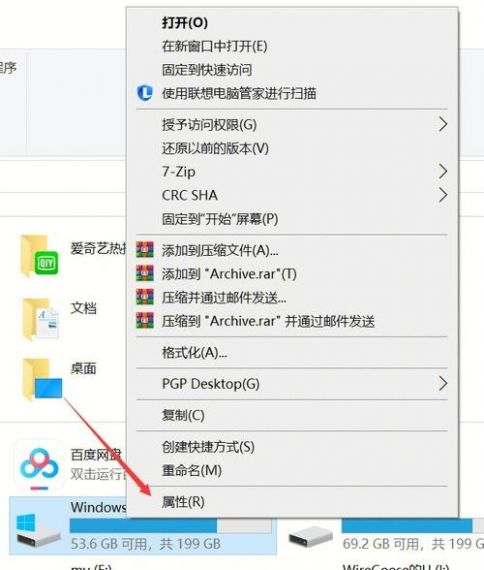
进入高级系统设置,点击性能里的设置选项。
在性能设置中选择高级,在虚拟内存一栏点击更改。
勾选“自动管理所有驱动器的分页文件大小”,然后点击应用并确定。
这种方法可以让系统自动管理虚拟内存的大小,避免手动干预带来的麻烦。
3、删除虚拟内存:
如果希望完全删除虚拟内存,可以先取消“自动管理所有驱动器分页文件大小”前面的小勾。
选中要删除磁盘中的分页文件,然后选中下面的“无分页大小”选项,再点击右边的“设置”按钮。
系统会提示确认操作,点击“确定”继续。
把所有驱动器的分页文件(也就是虚拟内存)删除完后,需要重启启动系统后才能生效。
4、使用第三方工具软件清理:
除了系统自带的功能外,还可以使用第三方工具软件来清理虚拟内存垃圾,电脑管家等工具箱中的系统瘦身功能可以清晰地看到输入法、缓存等条目及所占空间大小,方便用户进行清理,但请注意选择可信赖的软件,并避免安装带有全家桶的软件。
5、关闭休眠和转移虚拟内存:
关闭休眠功能可以节约至少一半内存的空间出来,方法是右键点击系统桌面左下角的【开始】,在开始右键菜单中点击【命令提示符(管理员)】,复制 powercfg /h off 命令到管理员命令提示符窗口中回车执行。
如果希望重新启用休眠功能,可以执行powercfg /h on 命令。
还可以考虑将虚拟内存转移到其他分区或更大的硬盘上,以减少对系统盘的占用,方法是在虚拟内存设置中选择其他分区或硬盘作为虚拟内存的存放位置。
注意事项
1、在清理虚拟内存垃圾之前,请确保已经保存了所有重要的工作和数据,以免因误操作导致数据丢失。
2、清理虚拟内存垃圾时,请遵循系统提示和操作指南,避免不必要的风险和损失。
3、如果对系统操作不熟悉或不确定如何操作,建议寻求专业人士的帮助或咨询相关技术支持。
通过以上几种方法,用户可以有效地清理Win10系统中的虚拟内存垃圾,提升系统的运行速度和稳定性,建议用户定期进行系统维护和优化,以确保电脑始终保持良好的性能状态。


